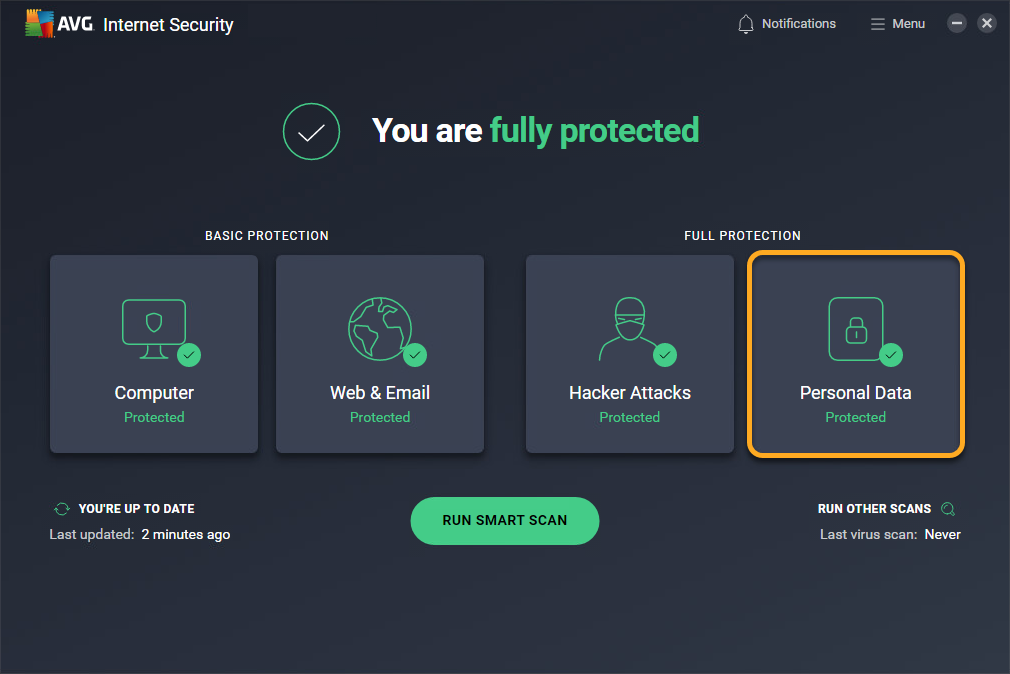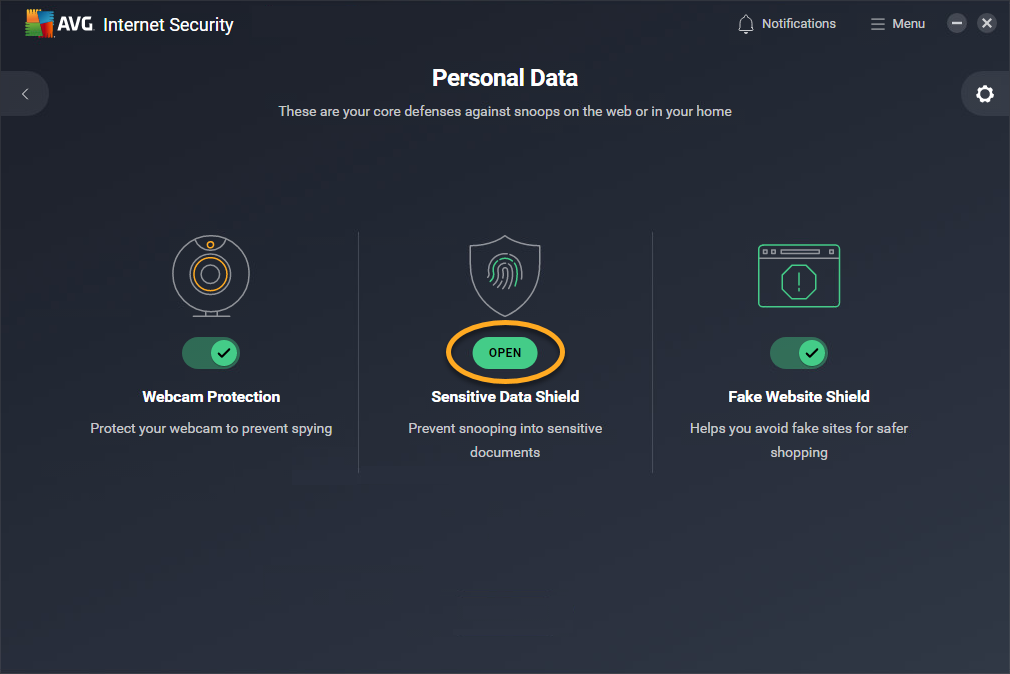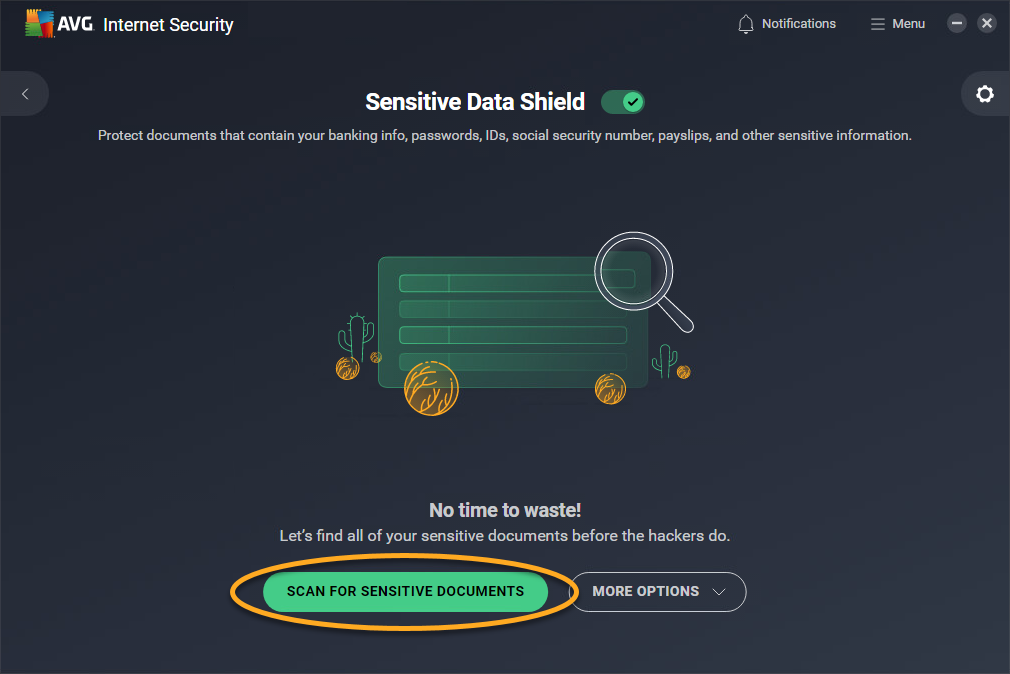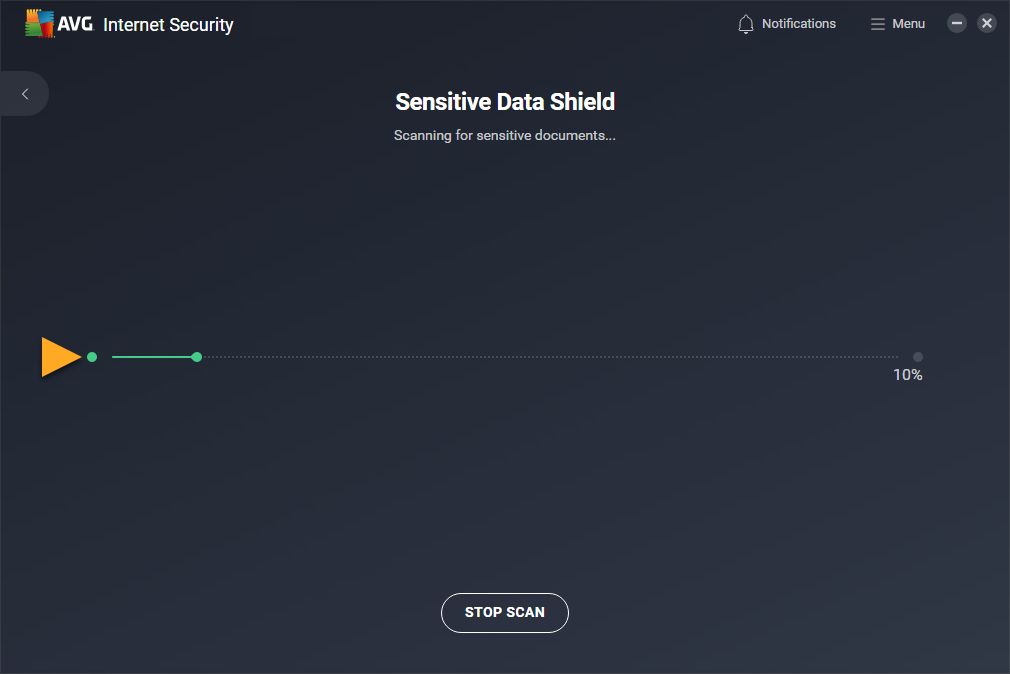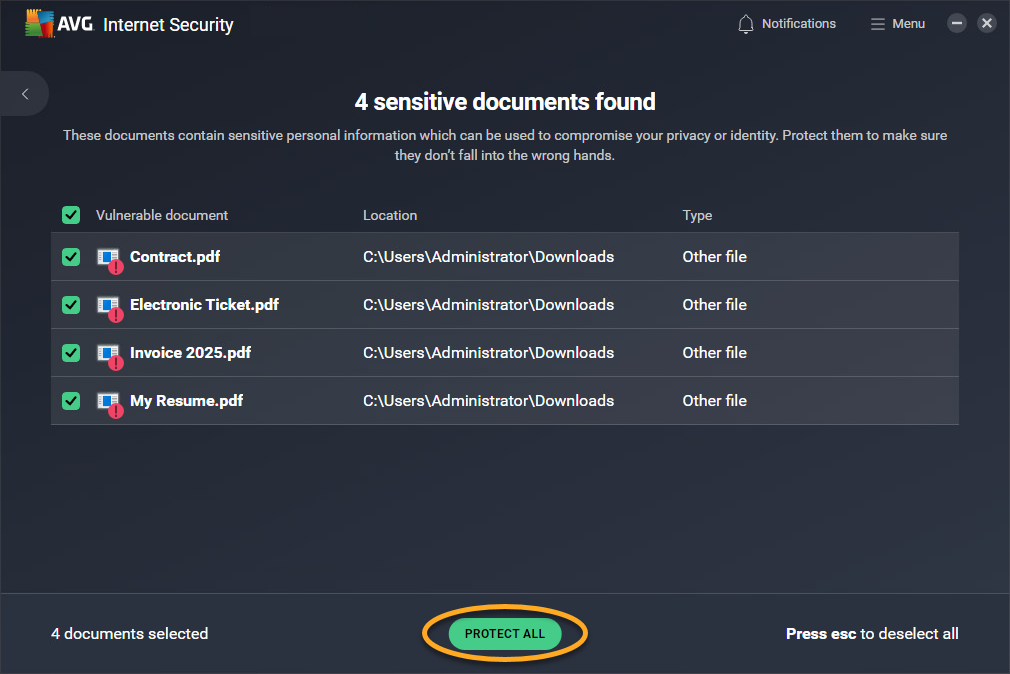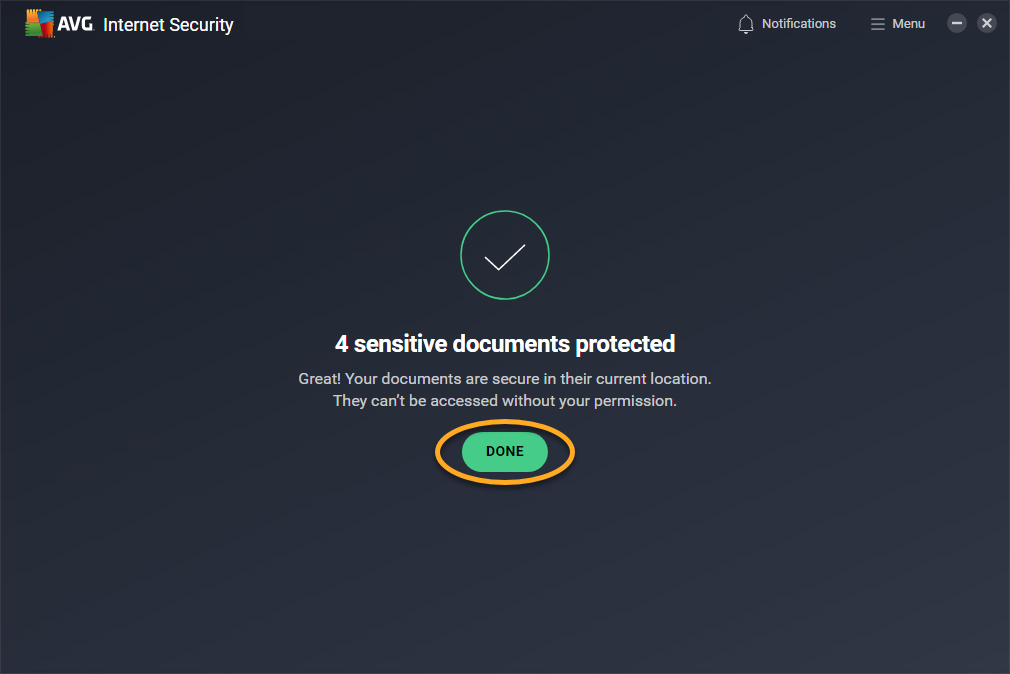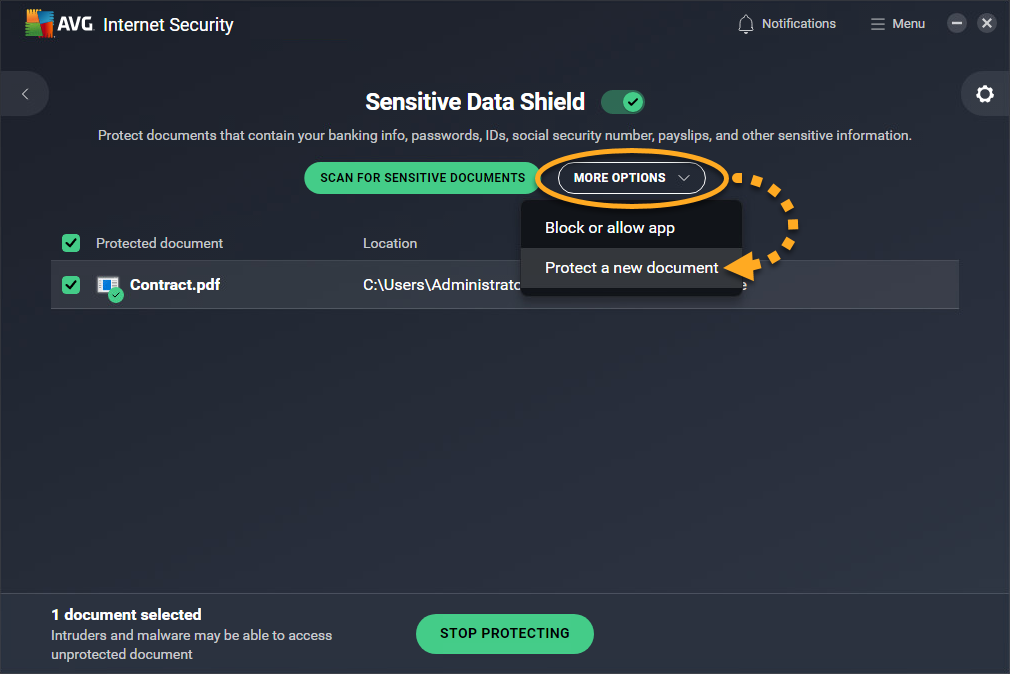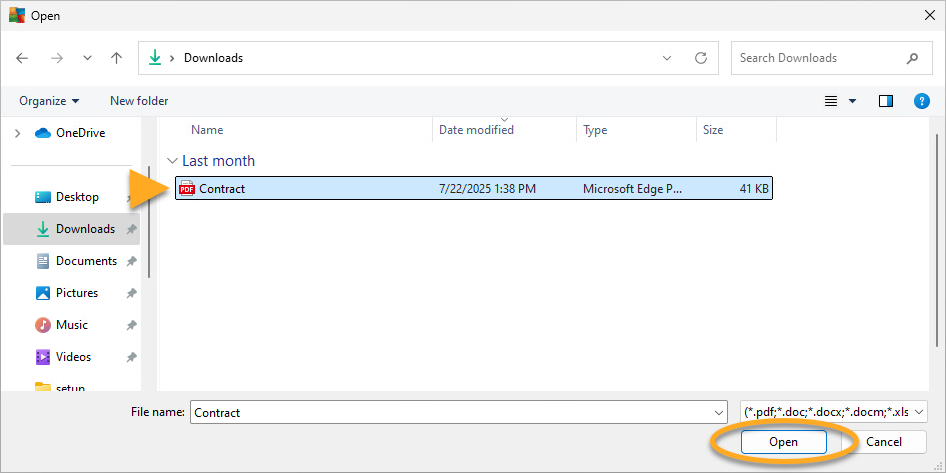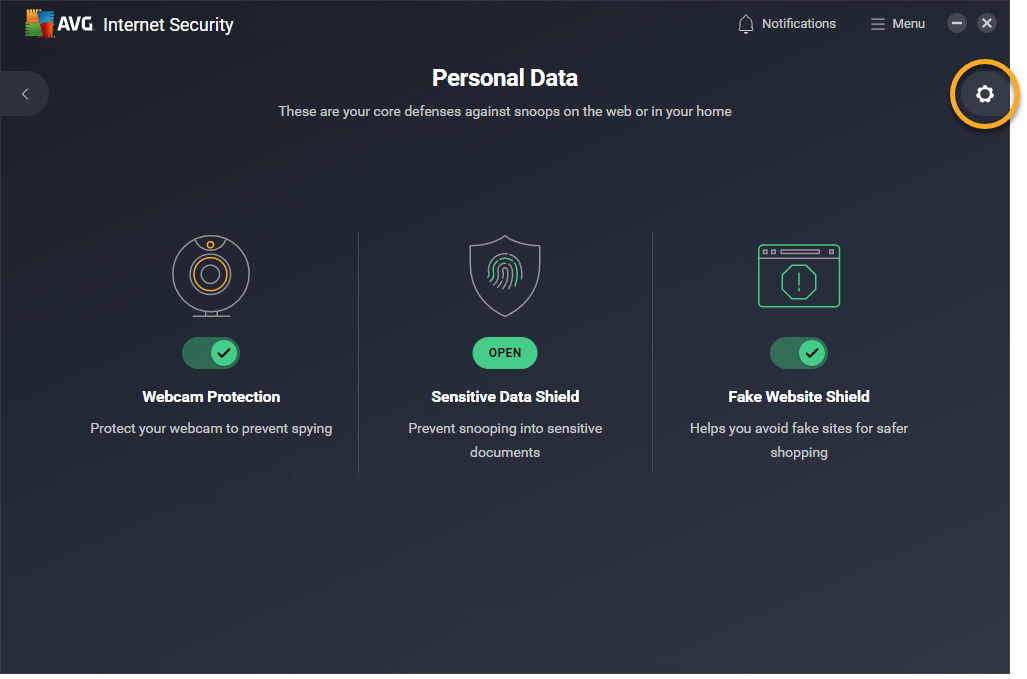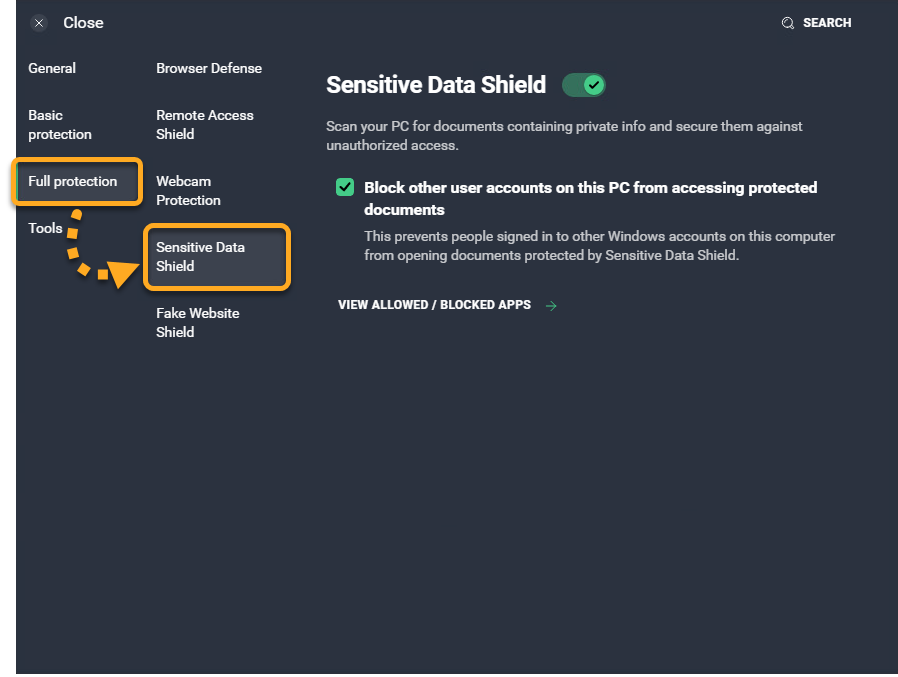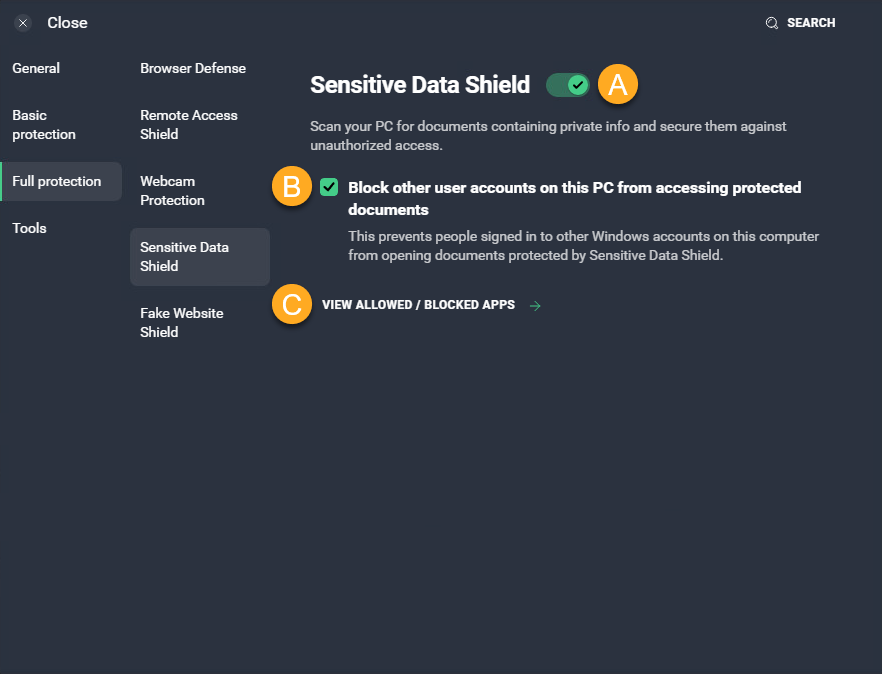Bescherming van vertrouwelijke gegevens biedt een extra beschermingslaag voor uw gevoelige documenten tegen malware en onbevoegde toegang. Raadpleeg de instructies in dit artikel voor het beheren en aanpassen van de instellingen van Bescherming tegen ransomware.
Scannen op vertrouwelijke documenten
Voer een scan uit van uw Windows-apparaat om documenten te identificeren die persoonlijke gegevens bevatten en nog niet door AVG worden beschermd.
- Open AVG Internet Security en klik op de tegel Persoonlijke Gegevens.
- Klik op Openen boven Bescherming van vertrouwelijke gegevens.
- Klik op Scannen op vertrouwelijke documenten.
- Wacht tot Bescherming van vertrouwelijke gegevens uw Windows-apparaat heeft gescand op gevoelige gegevens. Als u de scan wilt annuleren, klik dan op Scan stoppen.
- Wanneer de scanbewerking is voltooid, krijgt u in Bescherming van vertrouwelijke gegevens een overzicht te zien van onbeschermde documenten die persoonlijke gegevens kunnen bevatten. In dit overzicht vindt u de naam van het Beschermd document, de Locatie en het Type.
Alle gevonden bestanden worden standaard geselecteerd. U kunt ook op het selectievakje naast een bestand klikken om de selectie op te heffen. Klik op Alles beschermen of Geselecteerde bestanden beschermen om alle geselecteerde documenten te beschermen.
- Klik op Gereed om de actie te voltooien en terug te keren naar het hoofdscherm Bescherming van vertrouwelijke gegevens.
De door u geselecteerde vertrouwelijke gegevens worden nu beschermd. Als een niet-vertrouwde toepassing, malware of niet-geautoriseerde gebruiker toegang probeert te verkrijgen tot uw beschermde bestanden, wordt de toegang geblokkeerd of wordt u gevraagd om te bevestigen dat de poging moet worden geblokkeerd.
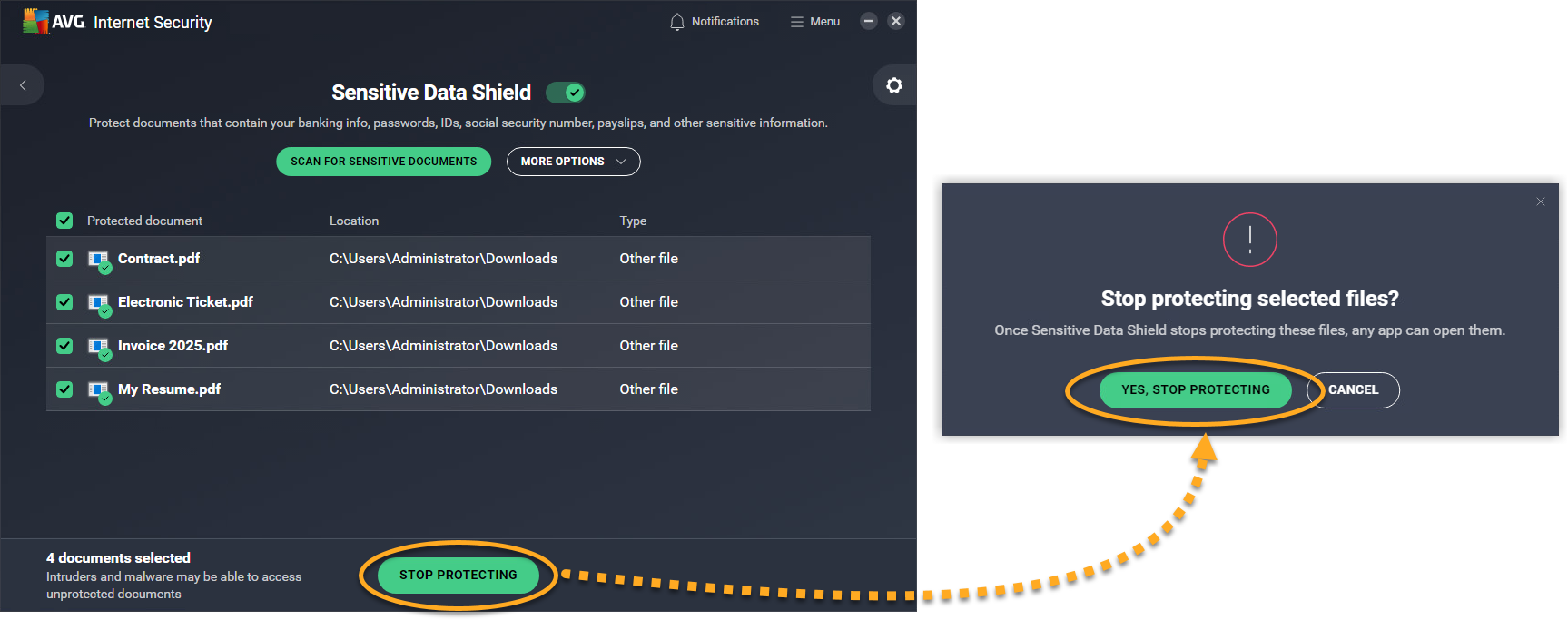
Nieuwe documenten beschermen
U kunt een nieuw document handmatig aan het tabblad voor beschermde documenten toevoegen om het te beschermen:
- Open AVG Internet Security en klik op de tegel Persoonlijke gegevens.
- Klik op Meer opties ▸ Een nieuw document beschermen.
- Selecteer het document dat u wilt beschermen en klik op Open.
Het geselecteerde document wordt nu beschermd door Bescherming van vertrouwelijke gegevens. Als een niet-vertrouwde toepassing, malware of niet-geautoriseerde gebruiker nu toegang probeert te krijgen tot het bestand, wordt de toegang geblokkeerd of wordt u gevraagd om te bevestigen dat de poging moet worden geblokkeerd.
Als u een vertrouwelijk document niet meer wilt beschermen, houdt u de muisaanwijzer boven het document in de lijst Beschermde documenten en klikt u op het pictogram X dat aan de rechterkant verschijnt. Klik op Ja, stoppen met beschermen om te bevestigen.
Instellingen beheren
- Open AVG Internet Security en klik op de tegel Persoonlijke Gegevens.
- Klik rechtsboven op Instellingen (het tandwielpictogram).
- Zorg ervoor dat Volledige bescherming ▸ Bescherming van vertrouwelijke gegevens in het linkerdeelvenster is geselecteerd.
- Configuureer de volgende Instellingen:
- Bescherming van vertrouwelijke gegevens uitschakelen: Klik op de groene schuifregelaar (AAN). Deze wordt nu rood (UIT). Het is raadzaam Bescherming van vertrouwelijke gegevens altijd ingeschakeld te houden en de functie alleen tijdelijk uit te schakelen om problemen op te lossen.
- Blokkeer andere gebruikersaccounts op dit Windows-apparaat van toegang tot beveiligde documenten (standaard aangevinkt): Het is raadzaam deze optie altijd ingeschakeld te laten zodat alleen gemachtigde gebruikers toegang hebben tot uw vertrouwelijke documenten.
- Toegestane/geblokkeerde apps bekijken: Open en wijzig de lijst met toepassingen die altijd worden geblokkeerd of toegestaan door Bescherming van vertrouwelijke gegevens. Raadpleeg het volgende artikel voor meer informatie: Het scherm Geblokkeerde en toegestane apps in AVG AntiVirus gebruiken.
Verdere aanbevelingen
Raadpleeg het volgende artikel voor meer informatie over Bescherming van vertrouwelijke gegevens:
- AVG Internet Security
- Windows